관리도 추가
컨트롤 차트를 추가하려면 창에서 컨트롤 차트를 자산 끌어서 놓습니다![]() 캔버스에. Minitab Solution Center 기본 제목, 자산의 표현 및 대시보드와 연결된 데이터가 포함된 드롭다운이 포함된 자리 표시자 자산 카드를 추가합니다. 관리도에 사용할 데이터를 선택합니다. 그런 다음 을 선택하여 열기 관리도에 대한 대화 상자를 엽니다.
캔버스에. Minitab Solution Center 기본 제목, 자산의 표현 및 대시보드와 연결된 데이터가 포함된 드롭다운이 포함된 자리 표시자 자산 카드를 추가합니다. 관리도에 사용할 데이터를 선택합니다. 그런 다음 을 선택하여 열기 관리도에 대한 대화 상자를 엽니다.
관리도
- 개체[I] 관리도
- 부분군에 없는 개별 관측치인 계량형 데이터가 있는 경우 공정의 평균을 모니터링하려면 사용합니다 개체[I] 관리도 . 시간이 지남에 따라 공정의 안정성을 모니터링하여 공정의 불안정성을 식별하고 수정하려면 이 관리도를 사용합니다.
- I-MR 관리도
- I-MR 관리도 를 사용하여 부분군이 아닌 개별 관측치인 계량형 데이터가 있는 경우 공정의 평균과 변동을 모니터링할 수 있습니다. 시간이 지남에 따라 공정의 안정성을 모니터링하여 공정의 불안정성을 식별하고 수정하려면 이 관리도를 사용합니다.
- Laney P' 관리도
- (P'는 P 소수로 발음됨)Laney P' 관리도를 사용하여 공정에서 생성되는 불량품의 비율을 모니터링하고 데이터의 과대산포 또는 과소산포를 조정합니다. 과대산포가 있으면 전통적인 P 관리도에서 관리 한계를 벗어나는 것으로 표시되는 점이 증가할 수 있습니다. 과소산포가 있으면 전통적인 P 관리도에서 관리 한계를 벗어나는 것으로 표시되는 점이 너무 적을 수 있습니다. Laney P' 관리도는 다음 조건을 감안하여 수정됩니다. 자세한 내용은 과대산포 및 과소산포에서 확인하십시오.
- Xbar-R 관리도
- 를 Xbar-R 관리도 사용하여 연속형 데이터와 부분군 크기가 8 이하인 경우 공정의 평균과 변동을 모니터링합니다. 시간이 지남에 따라 공정의 안정성을 모니터링하여 공정의 불안정성을 식별하고 수정하려면 이 관리도를 사용합니다.
- Xbar-S 관리도
- 를 Xbar-S 관리도 사용하여 연속형 데이터와 부분군 크기가 9 이상인 경우 공정의 평균과 변동을 모니터링할 수 있습니다. 시간이 지남에 따라 공정의 안정성을 모니터링하여 공정의 불안정성을 식별하고 수정하려면 이 관리도를 사용합니다.
- U 관리도
- a U 관리도 를 사용하여 단위당 결점 수를 모니터링하며, 여기서 각 항목에는 여러 결점이 있을 수 있습니다. 시간이 지남에 따라 공정의 안정성을 모니터링하여 공정의 불안정성을 식별하고 수정하려면 이 관리도를 사용합니다.
- P 관리도
- P 관리도 를 사용하여 불량품의 비율을 모니터링할 수 있으며, 여기서 각 품목은 합격 또는 불합격과 같은 두 가지 범주 중 하나로 분류될 수 있습니다. 시간이 지남에 따라 공정의 안정성을 모니터링하여 공정의 불안정성을 식별하고 수정하려면 이 관리도를 사용합니다.
- C 관리도
- C 관리도 를 사용하여 각 항목에 여러 결함이 있을 수 있는 결함 수를 모니터링합니다. 부분군 크기가 같은 경우에만 C 관리도를 사용해야 합니다. 시간이 지남에 따라 공정의 안정성을 모니터링하여 공정의 불안정성을 식별하고 수정하려면 이 관리도를 사용합니다.
- 지수가중이동평균[EWMA] 관리도
- 를 지수가중이동평균[EWMA] 관리도 사용하여 낮은 값과 높은 값의 영향을 받지 않고 공정 평균의 작은 이동을 탐지합니다. 지수가중이동평균[EWMA] 관리도는 작은 값과 큰 값의 영향을 제거하는 지수가중이동평균[EWMA]을 모니터링합니다. 관측치는 개별 측정값이거나 부분군 평균일 수 있습니다. 지수가중이동평균[EWMA] 관리도의 이점은 작거나 큰 값의 영향을 별로 받지 않는다는 것입니다.
데이터 입력
데이터를 입력하는 방법은 관리도의 유형에 따라 다릅니다. 아래에서 데이터 입력 설정과 일치하는 옵션을 선택합니다.
변수
개체[I] 관리도, I-MR 관리도, 및 C 관리도의 경우 변수에 대한 모든 측정값이 하나의 열에 있어야 합니다. 에서 변수측정 데이터의 한 열을 입력합니다.
| C1 |
|---|
| 가중치 |
| 785.92 |
| 830.36 |
| 798.43 |
| 812.56 |
| 799.63 |
| 822.72 |
| 786.64 |
| 803.66 |
| 811.29 |
| 826.74 |
관리도에 대한 모든 관측치를 한 열에 및 관측치가 부분군 별로 여러 열에 있는 경우
- 관리도에 대한 모든 관측치를 한 열에
-
측정 데이터가 한 열에 있는 경우 이 옵션을 선택한 다음 측정 데이터 열을 입력합니다. 에 부분군 크기모든 부분군의 크기가 같으면 부분군 크기를 입력합니다. 그렇지 않으면 각 측정의 출처를 나타내는 부분군을 식별하는 값 열을 입력합니다.
이 워크시트에서 측정 에는 측정값 데이터가 포함됩니다. 부분군 은 각 측정이 속한 하위 그룹을 식별합니다.C1-T C2 부분군 측정 1 10 1 13 1 10 2 8 2 8 2 9 - 관측치가 부분군 별로 여러 열에 있는 경우
-
워크시트의 각 행에 하나의 부분군에 대한 측정 데이터가 포함되어 있으면 이 옵션을 선택한 다음 측정 데이터가 포함된 열을 입력합니다.
이 예제에서 Measurement_1, Measurement_2, Measurement_3 에는 측정 데이터가 포함되어 있습니다. 부분군 1에 대한 데이터는 1행에 있고, 부분군 2에 대한 데이터는 2행에 있으며, 이런 식으로 계속됩니다.C2 C3 C4 Measurement_1 Measurement_2 Measurement_3 10 13 10 8 8 9
변수 및 부분군 크기
Laney P' 관리도, U 관리도, 및 P 관리도의 경우 변수 열을 입력하고 부분군 크기를 지정해야 합니다. 에 변수프로세스 데이터가 포함된 열을 입력합니다.
- 모든 부분군이 같은 크기이면 크기(예: 55)를 입력합니다.
- 각 부분군의 크기가 포함된 열을 입력합니다.
| C1 | C2 |
|---|---|
| 이상 | 표본 추출된 야드 |
| 10 | 120 |
| 8 | 110 |
| 7 | 110 |
| 7 | 115 |
지수가중이동평균[EWMA] 가중치
에 지수가중이동평균[EWMA] 가중치지수가중이동평균[EWMA]에서 사용될 가중치를 입력합니다. 값은 0과 1 사이여야 합니다. 기본 가중치(0.2)와 관리 한계에 대한 표준 편차의 수를 변경하면 고유한 속성을 가진 관리도를 만들 수 있습니다. 허용 가능한 잘못된 경고 비율을 유지하면서 탐지하려는 이동 크기 및 이동을 탐지하려는 속도를 기준으로 가중치를 선택합니다. ARL(평균 런 길이) 표에서 이 두 모수의 조합을 선택할 수 있습니다. Lucas et al.1 광범위한 테이블을 위해.
척도
x-축의 시간 척도를 지정합니다.
- 인덱스
-
부분군의 개수로 x-축에 레이블을 붙입니다.
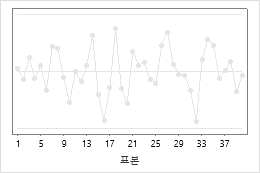
- 스탬프
-
열의 값으로 x-축에 레이블을 붙입니다. 에서 스탬프 열척도에 대한 날짜/시간, 숫자 또는 텍스트 값을 포함하는 열을 입력합니다.
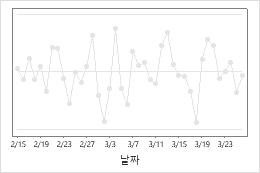
모수
- 평균
- 전체 차트에 대한 단일 평균을 입력합니다. 평균은 개체[I] 관리도에서 중심선을 계산하는 데 사용됩니다.
- 표준 편차
- 전체 차트에 대한 단일 표준 편차를 입력합니다. 표준 편차는 두 관리도의 관리 한계 및 이동 범위[MR] 관리도의 중심선을 계산하는 데 사용됩니다.
- 비율
- 전체 차트에 대한 단일 비율을 입력합니다.
추정치
다음 옵션은 Options 하위 대화 상자의 Estimate 탭에 있습니다.
모수를 추정하기 위한 관측치 지정
일부 관측치에 특수 원인으로 인해 수정한 오류 데이터가 있는 경우, 부정확한 모수 추정치를 피하기 위해 이러한 관측치를 계산에서 제외할 수 있습니다.
- 드롭다운 리스트에서 제외할 관측치를 나열할 것인지, 포함할 관측치를 나열할 것인지 여부를 지정합니다.
- 제외할 관측치를 나열하려면 를 선택합니다 모수를 추정할 때 다음 부분군 생략.
- 포함할 관측치를 나열하려면 를 선택합니다 모수를 추정할 때 다음 부분군 사용.
-
관측치를 나열합니다. 관측치 범위를 나타내려면 콜론을 사용합니다. 각 관측치 또는 관측치의 범위 사이에 공백을 입력합니다.
예를 들어 관측치 2, 9, 44, 45, 46, 47을 지정하려면 2 9 44:47을 입력합니다.
표준 편차 추정 방법
- 평균 이동 범위[MR]
- 평균 이동 범위[MR]은 두 개 이상의 연속된 점의 이동 범위[MR]의 평균 값입니다. 부분군 크기가 1인 경우 이 방법을 사용하십시오.
- 이동 범위[MR]의 중위수
- 이동 범위[MR]의 중위수는 두 개 이상의 연속된 점의 이동 범위[MR]의 중위수 값입니다. 데이터에 이동 범위[MR]의 평균에 영향을 미치는 극단 범위가 있는 경우 이 방법을 사용하십시오.
- Rbar
- Rbar는 부분군 범위의 평균입니다. Rbar 방법은 표준 편차의 공통 추정치로 부분군의 크기가 2와 8 사이일 때 가장 잘 작동합니다.
- Sbar
- Sbar는 부분군 표준 편차의 평균입니다. Sbar 방법은 특히 부분군 크기가 8보다 클 때 Rbar보다 정확한 표준 편차의 추정치를 제공합니다.
- MSSD의 제곱근
- MSSD의 제곱근은 연속된 점 간 차이 제곱에 대한 평균의 제곱근입니다. 2개 이상의 연속된 점이 비슷한 조건에서 수집되었다고 합리적으로 가정할 수 없는 경우 이 방법을 사용하십시오.
- 합동 표준 편차
- 합동 표준 편차는 부분군 분산의 가중 평균으로, 부분군이 클수록 전체 추정치에 미치는 영향이 크다는 것을 나타냅니다. 합동 표준 편차 방법은 공정이 관리 상태에 있을 때 더 정확한 표준 편차의 추정치를 제공합니다.
특정한 공정 모수를 추정할 때 발생할 수 있는 치우침을 제거하려면 을(를) 선택하십시오 불편화 상수 사용. 불편화 상수의 사용 여부는 종종 회사의 정책이나 업계 표준에 따라 결정됩니다.
이동 범위[MR]의 길이
이동 범위[MR]를 계산하는 데 사용되는 관측치의 수를 입력합니다. 연속되는 두 값의 유사성이 가장 높기 때문에 기본 길이는 2입니다. 길이는 다음과 같아야 합니다.  100.
100.
데이터가 주기적인 경우 다른 길이의 이동 범위[MR]를 사용하는 것을 고려해 보십시오. 예를 들어, 분기별 데이터를 수집하는 경우, 분기마다 하나의 관측치가 계산에 포함되도록 길이가 4인 이동 범위를 사용하는 것을 고려해 보십시오.
Nelson 추정치 사용
I-MR 옵션 하위 대화 상자의 추정치 탭에서 제어 한계 계산에서 비정상적으로 큰 이동 범위 값을 수정하도록 선택합니다 Nelson 추정치 사용 . 이 절차는 Nelson이 제안한 절차와 유사합니다. 연결 평균 이동 범위[MR]보다 3 표준 편차 이상 큰 이동 범위[MR] 값을 모두 제거한 다음 평균 이동 범위[MR]와 관리 한계를 다시 계산합니다.
제한
기본적으로 Connect는 실제 부분군 크기를 사용하여 관리 한계를 계산합니다. 부분군 크기가 서로 다른 경우 관리 한계는 고르지 않지만 관리 한계를 직선으로 만들 수 있습니다. 아래에서 부분군 크기가 다를 때 관리 한계 계산를 선택하고 모든 부분군의 크기를 다음 값으로 가정부분군 크기를 입력합니다.
주의
부분군 크기를 지정하면 관리 한계 계산을 변경할 수 있으므로, 특수 원인 검정 결과가 달라질 수 있습니다. 이 옵션은 부분군 크기의 차이가 작을 경우에만 사용하십시오. 부분군 크기 간의 차이가 25% 이상인 경우 이 옵션을 사용하지 마십시오. 예를 들어, 가장 큰 부분군에 10개의 관측치가 있고 가장 작은 부분군에 8개의 관측치가 있는 경우, 차이는 20%((10- 8) / 10 = 0.2 = 20%)입니다.
예를 들어, 다음 차트들에 대한 데이터는 같지만, 두 번째 차트에 대한 관리 한계는 고정 부분군 크기를 기준으로 계산되었습니다.
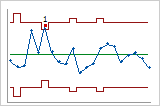
실제 부분군 크기
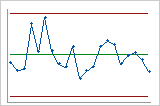
고정 부분군 크기
검정
옵션 하위 대화 상자에서 Connect는 관리도에 따라 특수 원인에 대한 1-8개의 테스트를 제공합니다. 기본적으로 Connect는 테스트 1만 사용합니다. 회사 또는 업계 표준에 따라 추가 검정을 선택합니다. 조사할 관측치를 결정하고 데이터에서 특정 패턴 및 추세를 식별하려면 특수 원인 검정을 사용합니다.
드롭다운 리스트에서 특수 원인 검정을 일부 수행할지 모두 수행할지 아니면 수행하지 않을 것인지 지정합니다. K 값을 변경하여 각 검정을 더 민감하게 또는 덜 민감하게 만들 수 있습니다.
- 1개의 점이 중심선으로부터 K 표준 편차 범위 밖에 있음
- 검정 1에서는 다른 부분군에 비해 비정상적인 부분군을 식별합니다. 검정 1은 보편적으로 관리 이탈 상황을 탐지하는 데 필요한 것으로 간주됩니다. 공정의 작은 변동에 관심이 있을 경우 검정 2를 사용하여 검정 1을 보완하면 민감도가 더 높은 관리도를 만들 수 있습니다.
- K개의 연속된 점이 중심선으로부터 같은 쪽에 있음
- 검정 2에서는 공정 중심 또는 변동의 이동을 식별합니다. 공정의 작은 이동에 관심이 있는 경우 검정 2를 사용하여 검정 1을 보완하여 민감도가 더 높은 관리도를 만들 수 있습니다.
- K개의 연속된 점이 모두 상승 또는 하락
- 검정 3에서는 추세를 탐지합니다. 이 검정에서는 값이 증가하거나 감소하는 긴 일련의 연속적인 점을 찾습니다.
- K개의 연속된 점이 교대로 상승 또는 하락
- 검정 4에서는 체계적인 변동을 탐지합니다. 공정의 변동 패턴이 랜덤하길 바라지만, 검정 4를 통과하지 못하는 점은 변동 패턴이 예측 가능하다는 것을 나타낼 수 있습니다.
- K+1개의 점 중에서 K개 점이 중심선으로부터 2 표준 편차 범위 밖에 있음(한쪽)
- 검정 5에서는 공정의 작은 변동을 탐지합니다.
- K+1개의 점 중에서 K개 점이 중심선으로부터 1 표준 편차 범위 밖에 있음(한쪽)
- 검정 6에서는 공정의 작은 변동을 탐지합니다.
- K개의 연속된 점이 중심선으로부터 1 표준 편차 범위 내에 있음(양쪽)
- 검정 7에서는 때때로 양호한 관리 상태의 증거로 오인되는 변동 패턴을 식별합니다. 이 검정은 너무 넓은 관리 한계를 탐지합니다. 너무 넓은 관리 한계는 층화된 데이터로 인해 자주 나타나며, 층화된 데이터는 각 부분군 내에 체계적인 변동 원인이 존재할 때 발생합니다.
- K개의 연속된 점이 중심선으로부터 1 표준 편차 범위 밖에 있음(양쪽)
- 검정 8에서는 혼합 패턴을 탐지합니다. 혼합 패턴에서 관리 한계 근처에 표시되는 대신 중심선으로부터 멀리 떨어져 표시됩니다.
단계
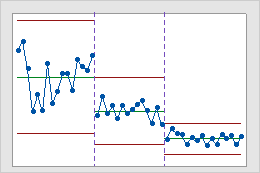
이 과거 관리도는 새 절차 구현 전, 구현 중 및 구현 후를 나타내는 공정의 세 가지 단계를 보여줍니다.
아래 예에서 단계 열의 값이 1에서 2로 변경되어 단계 2의 시작을 나타냅니다. 값이 2에서 3으로 변경되어 3단계의 시작을 나타냅니다.
| C1 | C2 |
|---|---|
| 측정 | 단계 |
| ... | ... |
| 9 | 1 |
| 10 | 1 |
| 8 | 2 |
| 11 | 2 |
| ... | ... |
| 7 | 2 |
| 8 | 2 |
| 5 | 3 |
| 7 | 3 |
| ... | ... |
표시
모든 관측치 대신 가장 최근의 관측치만 보려면 관리도에 포함할 관측치 수를 입력하십시오. Connect는 여전히 모든 데이터를 사용하여 관리 한계와 중심선을 계산합니다.
참고
기본적으로 Connect는 마지막 25개의 관측치를 표시합니다. 이는 기본적으로 모든 관측치를 표시하는 Minitab 통계 소프트웨어와 다릅니다. 설정을 변경하지 않으면 두 응용 프로그램 간에 동일한 데이터로 차트를 만들지 않으면 다른 결과가 발생할 수 있습니다.
- 모두
-
Connect는 모든 관측치를 표시합니다.
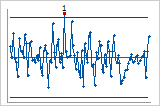
- 마지막
-
이 관리도에는 사용자가 입력한 값에 해당하는 가장 최근의 관측치만 표시됩니다.
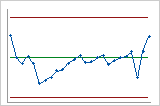
기준선 추가
- 이름
- 지정한 이름은 차트의 오른쪽에서 참조선 옆에 나타납니다.
- 값
- 참조선의 y축에 값을 입력합니다.
- 선 색
- 참조선의 색상을 지정합니다.
참조선을 추가한 후 탭을 사용하여 그래프 옵션 선의 값, 색상 및 이름을 변경하거나, 경고 상태를 변경하거나, 선을 삭제할 수 있습니다.
